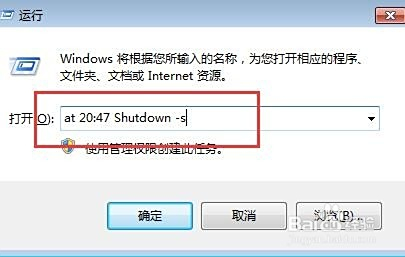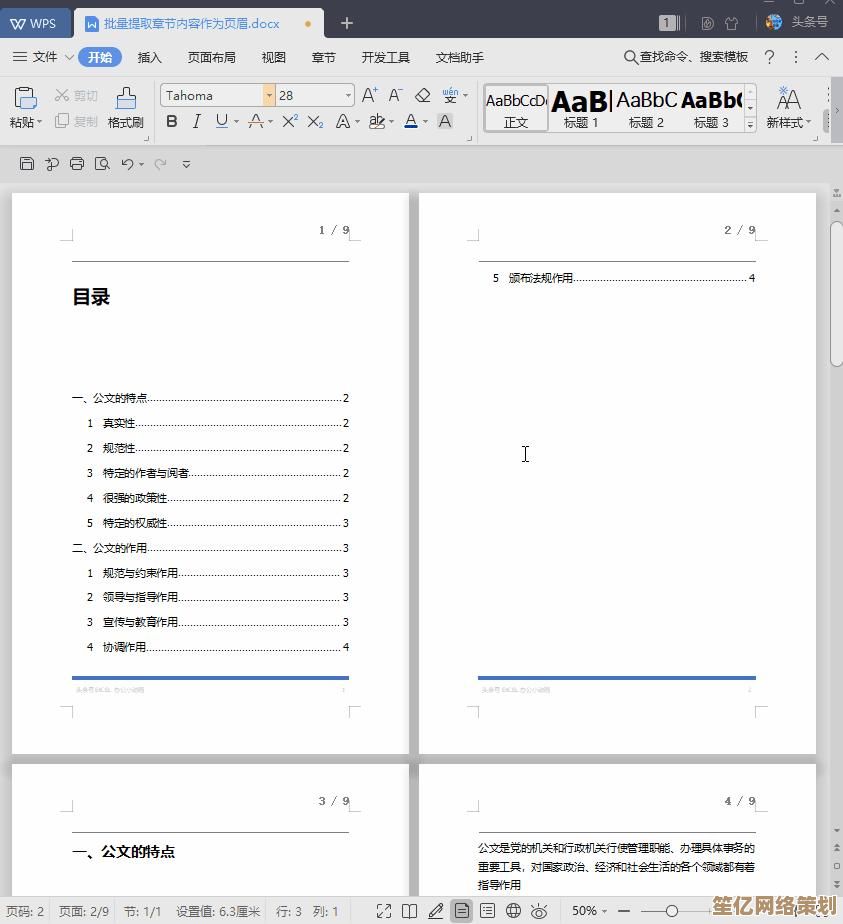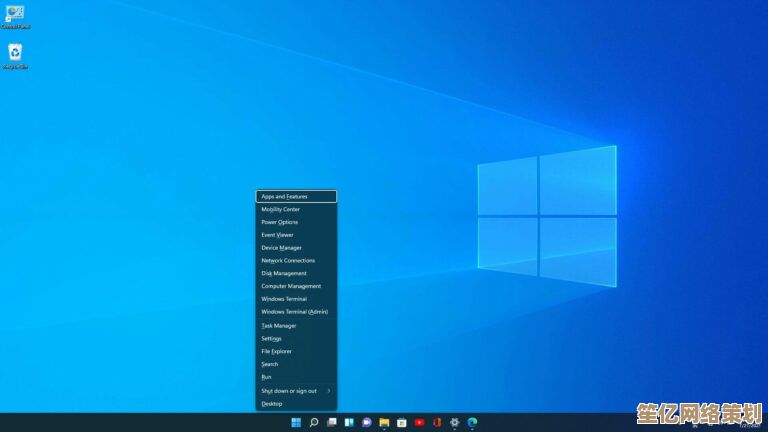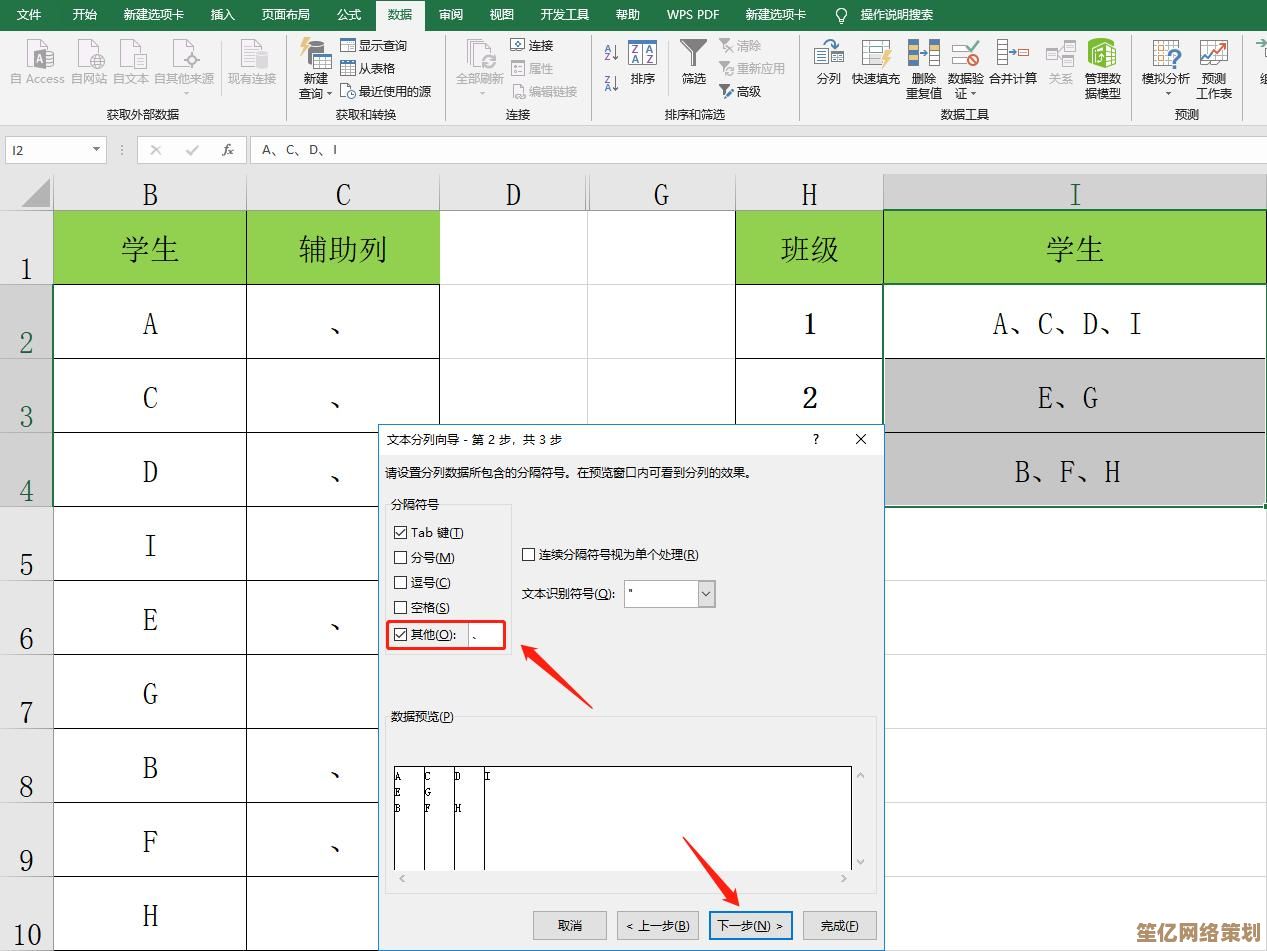如何通过密码保护文件夹:简单操作实现数据安全防护
- 游戏动态
- 2025-10-11 21:54:15
- 1
哎呀,说到给文件夹加密这事儿,我可太有感触了,前阵子我表弟,一个刚工作的小年轻,就因为把存着项目方案的文件夹直接放桌面,被来家里玩的熊孩子顺手给删了,差点酿成大祸,他事后哭丧着脸问我:“哥,有没有那种……又简单、又不用装啥高级软件,就能把文件夹锁起来的方法?”
你看,这其实就是大多数普通人的真实需求,我们不是间谍,不需要《碟中谍》里那种级别的加密,就是想给私密照片、财务表格或者还没写完的小说稿加个简单的“门锁”,防君子也防偶尔的手滑,网上教程一搜一大堆,但很多要么是推荐你下载各种付费软件,要么步骤复杂得像在解数学题,对于咱们日常使用,Windows系统自己就藏着一些挺巧妙的“土办法”。
我最开始用的,也是最“原始”的一招,就是利用系统的压缩工具,对,就是你平时用来解压.zip文件的那个,你右键点击那个需要保护的文件夹,选择“添加到压缩文件…”,在弹出来的窗口里,仔细找找,通常会有一个“设置密码”或者“加密”的选项,你设个自己记得住的密码,再压缩,完成后,那个原始的文件夹你就可以删掉了(记得清空回收站),只留下这个带密码的压缩包,想用的时候,输入密码解压就行,用完了,再重新压缩加密一遍,这个方法的好处是通用,几乎在哪台电脑上都能打开,缺点嘛,就是有点麻烦,像我这种懒人,经常加密完过两天自己都忘了密码是啥,还得翻小本本。
后来,我摸索出一个更“隐形”的办法,算是利用了Windows的一个小特性,就是创建一个别人根本想不到点进去的文件夹,你新建一个文件夹,名字就改成“回收站.{645ff040-5081-101b-9f08-00aa002f954e}”(别漏了那个点哦),回车一看,神奇不?文件夹图标瞬间变成了回收站!双击打开,进去的也是真正的回收站内容,你原来放在里面的文件好像“消失”了,想找回它,得在地址栏里输入这个文件夹的实际路径才行,这方法防窥视效果一流,但说实话,防不了有心人用搜索功能,而且操作有点“黑客”的感觉,对新手不太友好。
经过几次折腾,我现在的看法是,真正的安全,其实是一种习惯,而不是某一次的操作。 就像我表弟那事,如果他养成了重要文件随时归档、加密的习惯,悲剧就不会发生,这些简单的方法,更像是一道心理防线,提醒你“这里的东西是重要的”,它们无法对抗专业的黑客工具,但足以应对生活中绝大部分意外,我现在的重要文件,都会用压缩加密法存一份在U盘里,再给U盘贴个标签写上“工作备份”,简单明了。
所以你看,保护数据没那么玄乎,就从手边最简单、最顺手的方法开始,先动起来,比追求一个“完美方案”重要得多,毕竟,锁上了,心就安了一半,你说是不是?
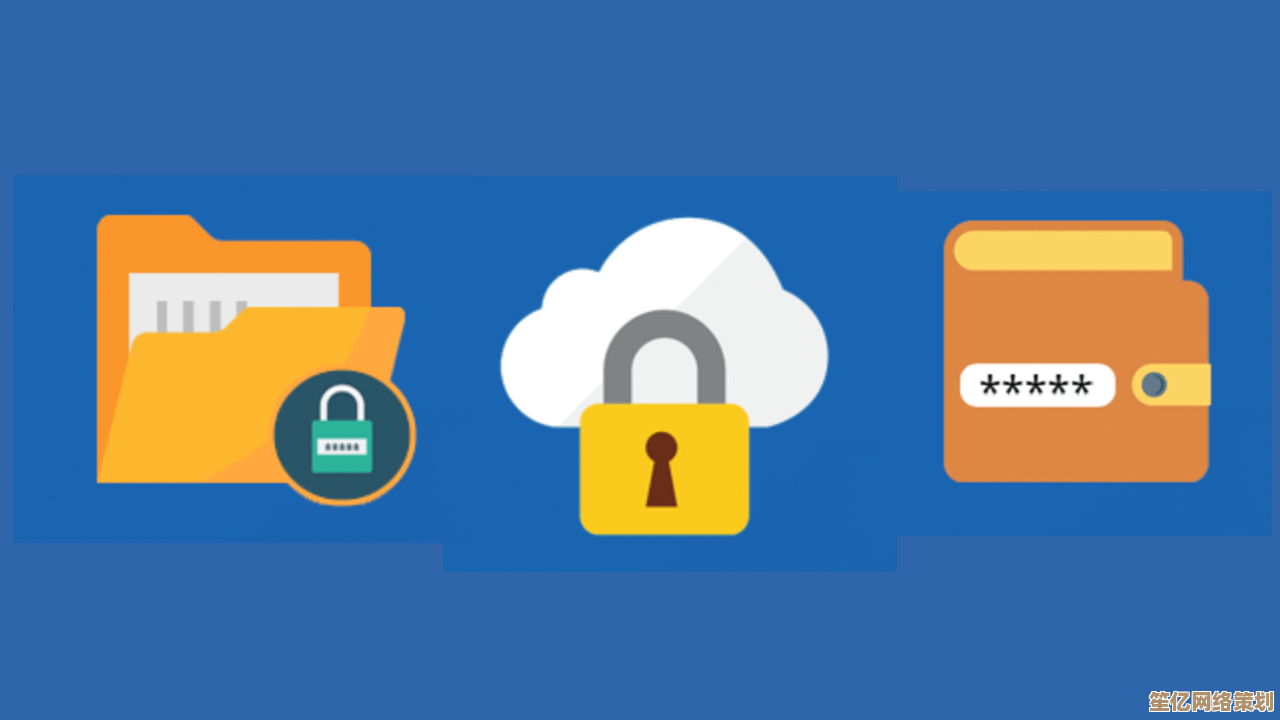
本文由缑涵意于2025-10-11发表在笙亿网络策划,如有疑问,请联系我们。
本文链接:http://waw.haoid.cn/yxdt/24069.html

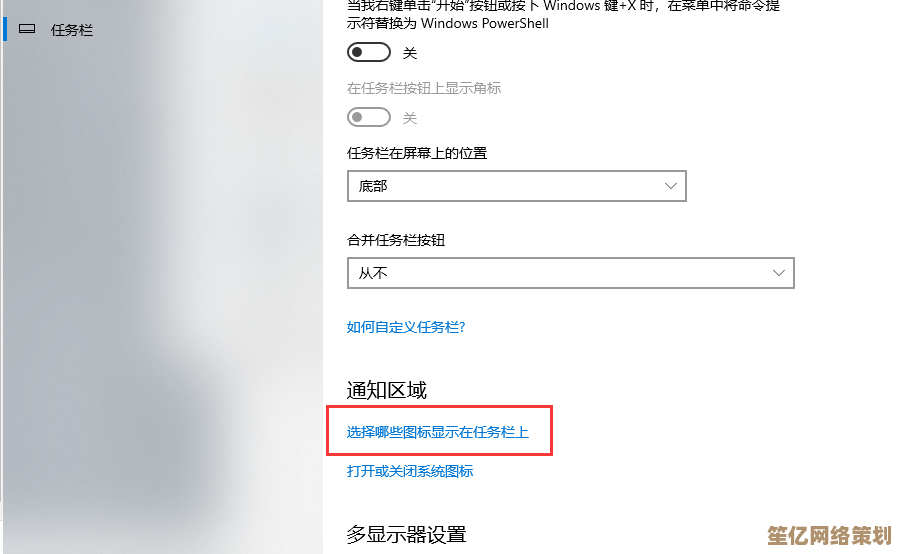

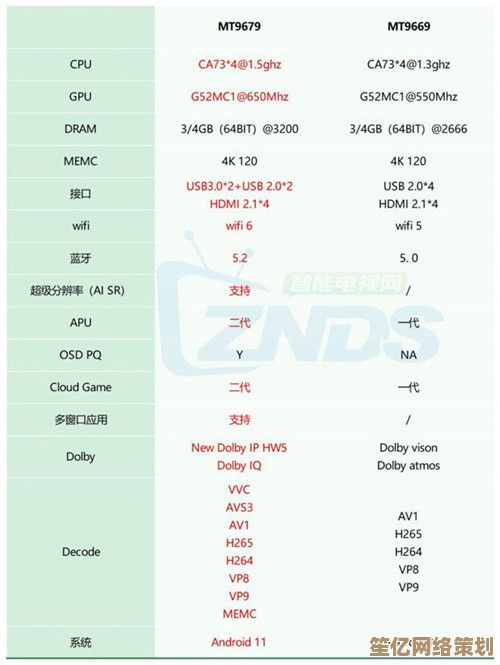
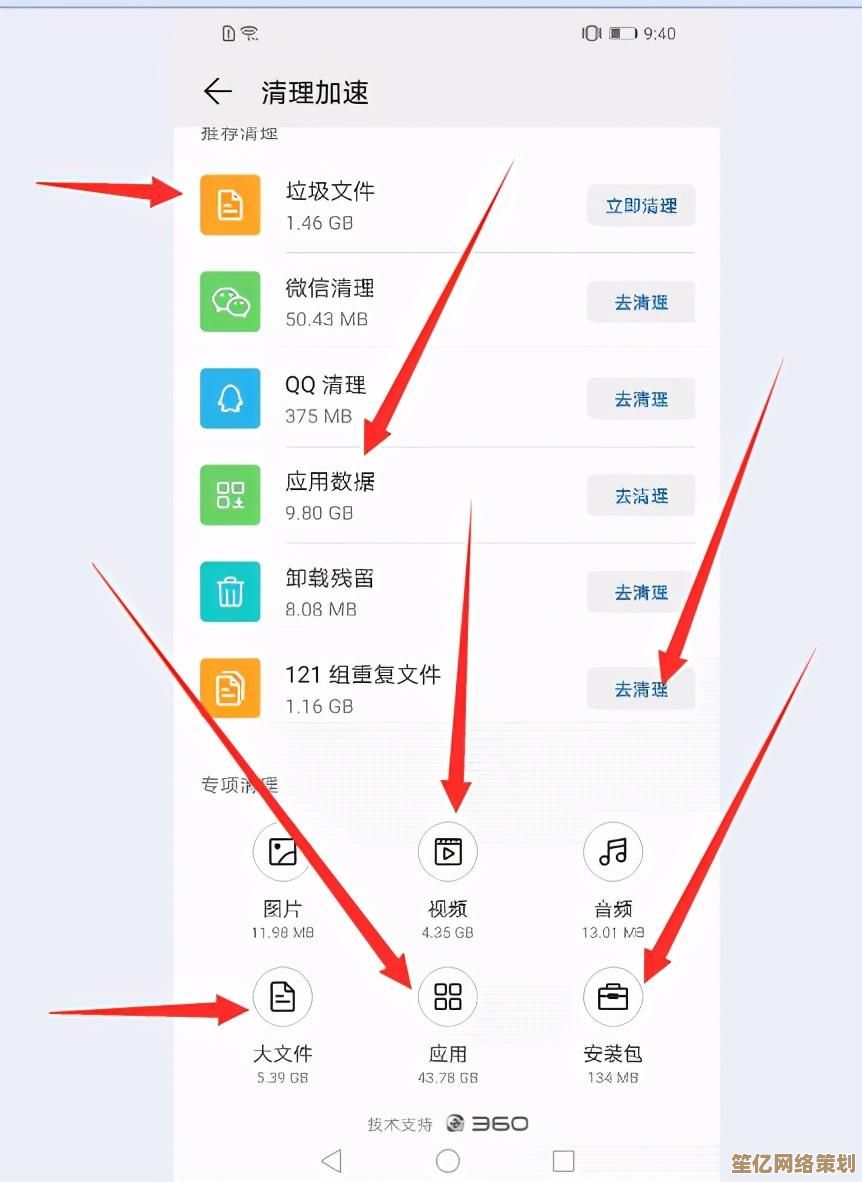
![[e301230v2cpu天梯图]全新升级,计算性能大幅跃升,助您体验极速运算新境界!](http://waw.haoid.cn/zb_users/upload/2025/10/20251011220914176019175478486.jpg)